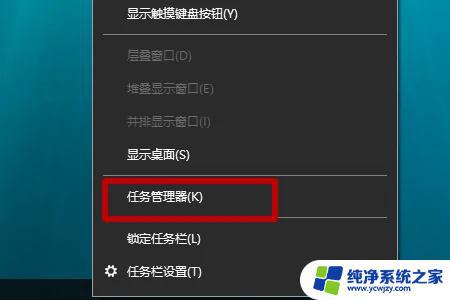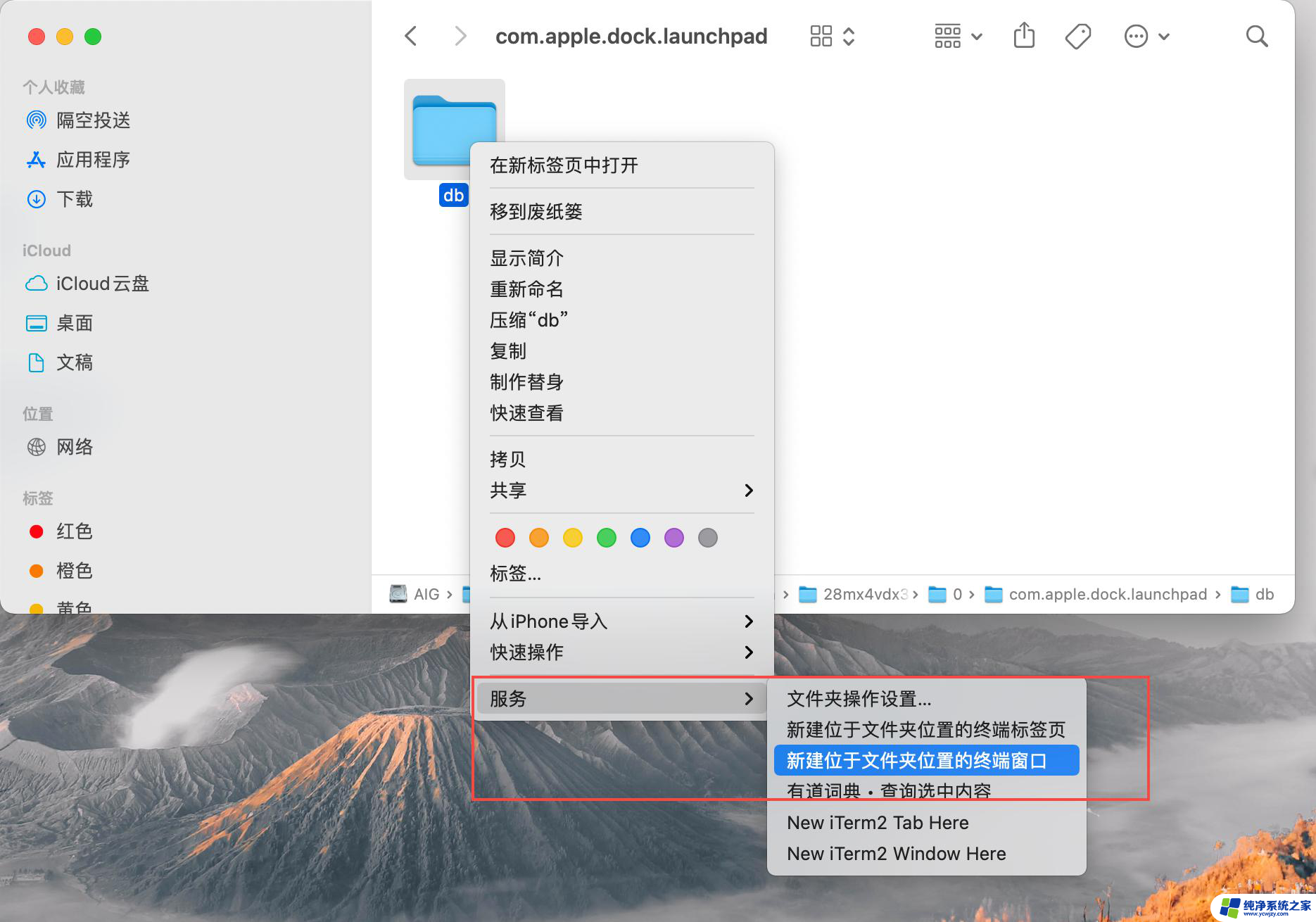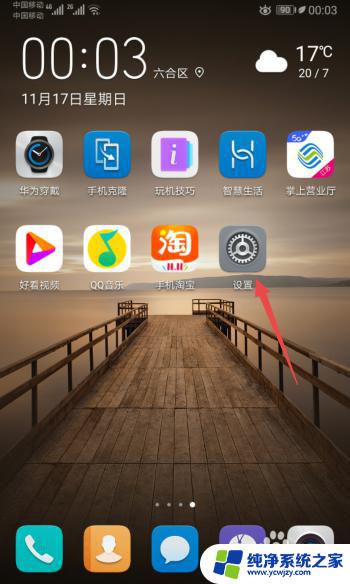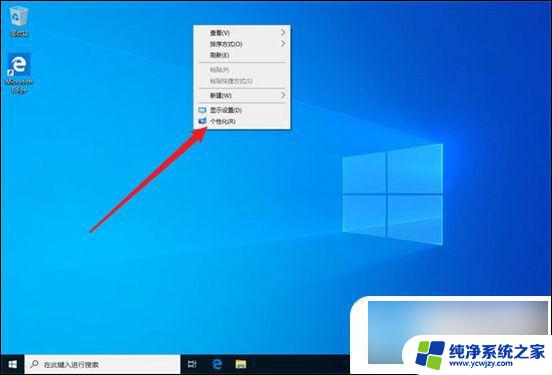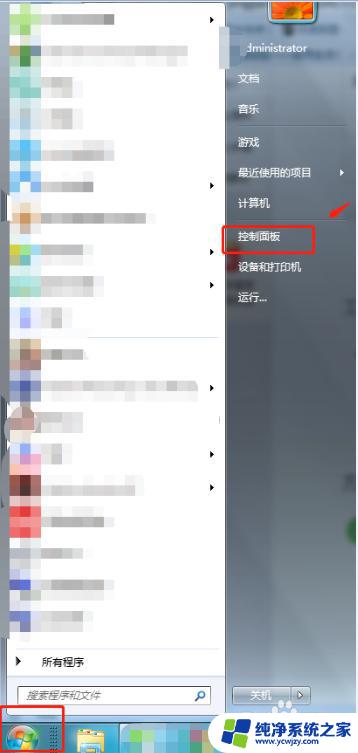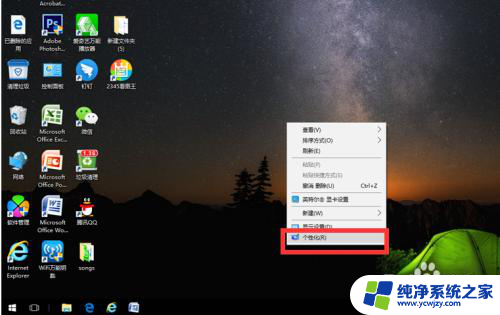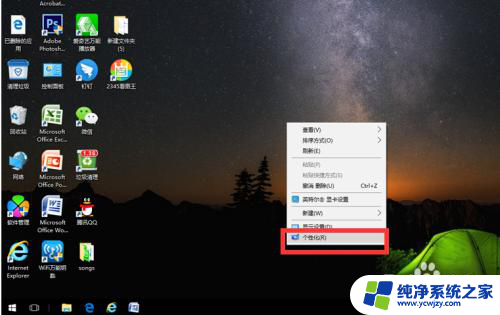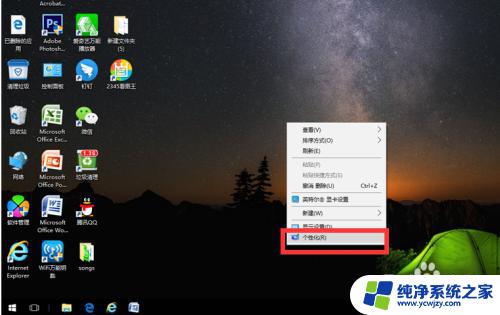启动台图标不见了怎么恢复 怎样恢复Mac电脑程序坞中被删除的启动台图标
更新时间:2024-01-06 15:53:06作者:jiang
在使用Mac电脑的过程中,我们可能会遇到启动台图标不见了的问题,这让我们感到困惑和苦恼,不过不必担心因为恢复启动台图标的方法并不复杂。无论是意外删除还是其他原因导致图标消失,我们都可以通过简单的步骤来恢复它们。接下来我将为大家介绍几种可行的恢复方法,帮助解决这一问题。
具体方法:
1.首先在菜单栏处(桌面右上角)找到搜索图标,并点击
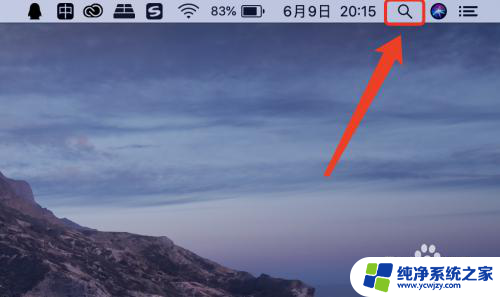
2.出现的聚焦搜索框中,输入‘启动台’
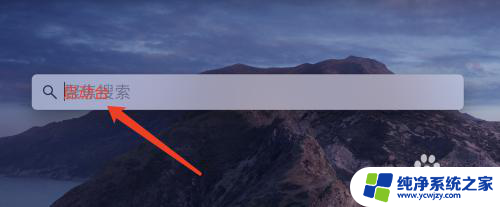
3.会自己检索出‘启动台’应用程序,如下图所示
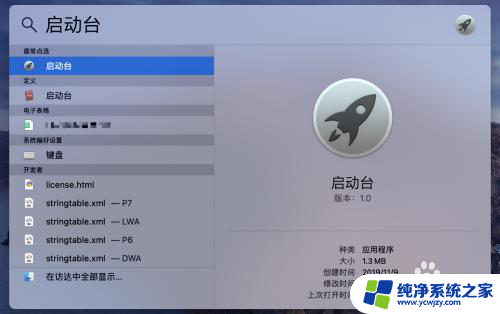
4.拖动‘启动台’图标到程序坞上后松开鼠标,启动台就恢复了。
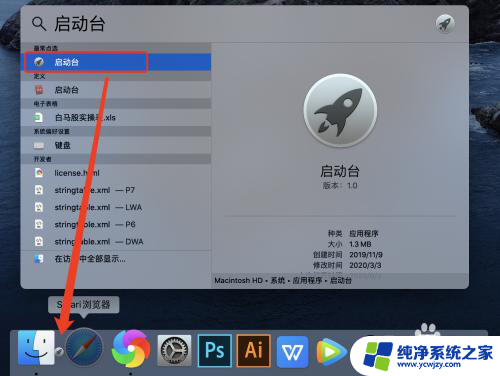
以上就是如何恢复启动台图标不见的全部内容,如果有任何不清楚的地方,您可以参考小编提供的步骤进行操作,希望这些信息对大家有所帮助。